Chuyển file từ laptop sang iPhone không cần cáp
- Thứ bảy - 10/12/2016 01:16
- In ra
- Đóng cửa sổ này
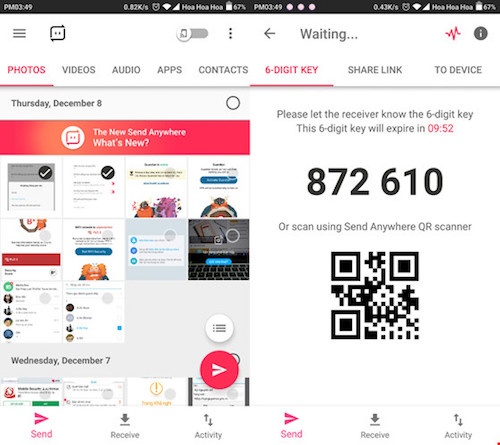
Hiện tại có rất nhiều dịch vụ hỗ trợ gửi/nhận tập tin trực tiếp thông qua Wi-Fi, đơn cử như Sunshine, WeTransfer, JustBeamIt… Tuy nhiên, nổi bật và dễ sử dụng hơn cả vẫn là Send Anywhere.
- Bước 1: Đầu tiên, bạn hãy tải và cài đặt phiên bản Send Anywhere tương ứng cho cả hai thiết bị tại https://send-anywhere.com/ (tương thích Windows, Mac, Android, iOS , Windows Phone, Chrome…).
- Bước 2: Giao diện của ứng dụng khá đơn giản, để chuyển tập tin từ smartphone sang máy tính (hoặc ngược lại), bạn hãy nhấn vào phần Send (gửi) và lựa chọn các tập tin cần gửi. Thanh menu phía trên sẽ phân loại tập tin theo từng định dạng gồm Photos (hình ảnh), Videos (video), Audio (âm thanh), Apps (ứng dụng), Contacts (danh bạ)…
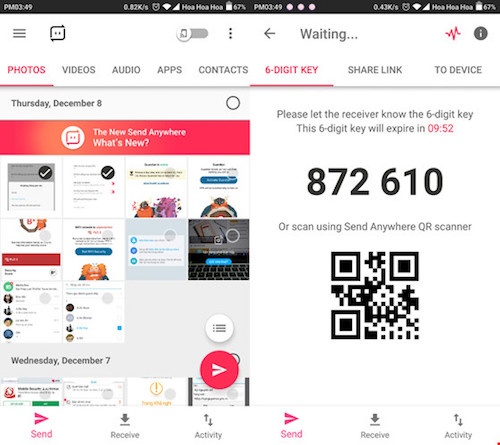
Lựa chọn danh sách các tập tin cần gửi. Ảnh: MINH HOÀNG
- Bước 3: Khi hoàn tất, bạn hãy bấm vào biểu tượng màu đỏ ở góc phải. Lúc này, ứng dụng sẽ tạo ra sáu con số ngẫu nhiên (hoặc QR Code), việc bạn cần làm là mở ứng dụng Send Anywhere trên thiết bị nhận, chuyển sang phần Receive (nhận) và nhập vào sáu con số tương ứng để xác nhận lại.
Lưu ý, sáu con số này chỉ có thời hạn trong vòng 10 phút. Nếu muốn lâu hơn, bạn có thể sử dụng tính năng chia sẻ trong vòng 24 tiếng.

Nhập mã số để xác nhận lại. Ảnh: MINH HOÀNG
Ứng dụng hỗ trợ người dùng chuyển tập tin qua lại giữa nhiều thiết bị, không nhất thiết cả hai phải đang kết nối cùng một WiFi. Bên cạnh đó, Send Anywhere còn tích hợp thêm tính năng WiFi Direct và rất nhiều lựa chọn khác mà bạn có thể tìm hiểu thêm trong quá trình sử dụng.
Nhìn chung, Send Anywhere khá phù hợp trong trường hợp bạn cần chép dữ liệu từ máy tính sang iPhone (hoặc ngược lại) mà không muốn thông qua iTunes.